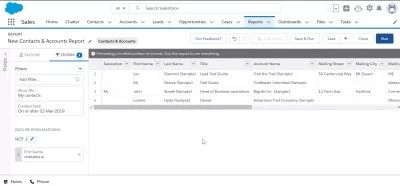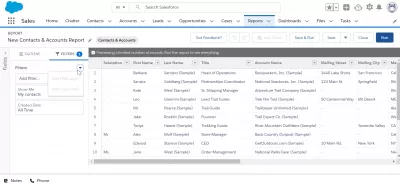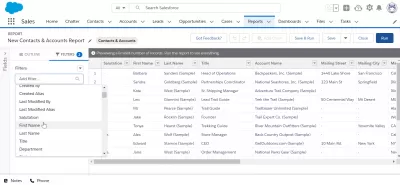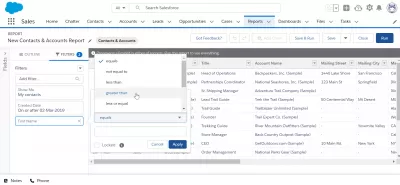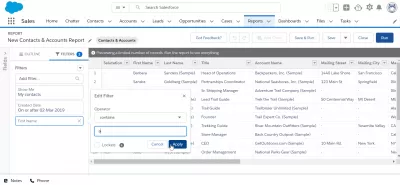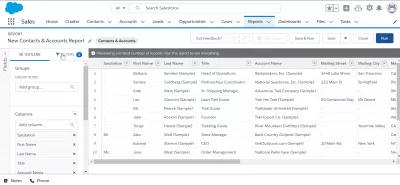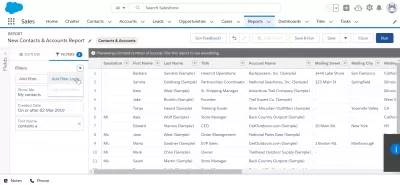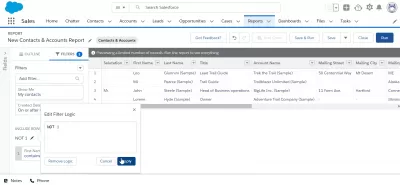כיצד להשתמש בהיגיון פילטר ב- Salesforce
Salesforce מציעה מגוון רחב של אפשרויות סינון שיעזרו לכם למצוא את הנתונים הדרושים לכם. Logic Filter הוא אחד הכלים החזקים ביותר הקיימים, ומאפשר לך לשלב קריטריונים מרובים ליצירת פילטרים מורכבים. סינון לוגיקה יכול להציג לך רק את הנתונים הרלוונטיים, מה שמקל על למצוא את המידע הדרוש לך. היגיון סינון יכול להיות כלי חשוב עבור משתמשי Salesforce בכל רמות הניסיון.
היגיון של Salesforce דוח עוזר לבנות ומיעל את כל התהליכים העסקיים החשובים, להגדיל את המכירות ולשפר את איכות שירות הלקוחות, באמצעות עבודה עם מסד נתונים משותף וניתוח של כל הנתונים הללו.כיצד להשתמש בהיגיון פילטר ב- Salesforce
במדריך זה תלמד כיצד להשתמש בסינון לוגיקה ב- Salesforce, החל מדוגמא פשוטה ואז לבנות לתרחישים מורכבים יותר. בסופו של דבר, אתה תהיה מומחה להשתמש בסינון לוגיקה כדי למצוא את הנתונים הדרושים לך ב- Salesforce.
Logic Filter הוא דרך לשלב קריטריונים מרובים ליצירת פילטר מורכב יותר. לדוגמה, ייתכן שתרצה למצוא את כל החשבונות הממוקמים בארצות הברית עם יתרה של מעל 1,000 $. אתה יכול לשלב קריטריונים אלה באמצעות היגיון פילטר ליצירת פילטר יחיד.
ישנן שתי דרכים להשתמש בסינון לוגיקה ב- Salesforce: שימוש בממשק הסינון הרגיל או כתיבת המסננים שלך באמצעות שפת השאילתה של Salesforce, SOQL.
באמצעות ממשק הסינון הסטנדרטי
ממשק הסינון הסטנדרטי של Salesforce קל לשימוש ומציע מגוון רחב של אפשרויות להגדרת המסננים שלך. כדי לגשת לממשק הסינון הרגיל, לחץ על כפתור מסננים בכותרת Salesforce.
זה יפתח סרגל צד בצד שמאל של המסך. מכאן תוכלו לבחור את הקריטריונים עבור המסנן שלכם. לדוגמה, אם ברצונך למצוא את כל החשבונות בארצות הברית עם יתרה של מעל 1,000 $, אתה עושה זאת על ידי הוספת שני קריטריונים: מדינה ויתרה .
לאחר הוספת הקריטריונים שלך, אתה יכול להשתמש בתפריטים הנפתחים כדי להגדיר כל אחד מהם. עבור קריטריון מדינה בחר שווה ואז הזן את ארצות הברית בתחום הערך. עבור קריטריון איזון בחר גדול יותר או שווה להיכנס 1,000 בשדה הערך.
כעת, עליך ללחוץ על כפתור החל מסנן, ו- Salesforce יפעל את המסנן שלך. התוצאות יוצגו בממשק Salesforce הראשי.
כתיבת פילטרים משלך באמצעות SOQL
אם נוח לך יותר לעבוד עם קוד, או אם אתה צריך ליצור פילטר מורכב יותר ממה שאפשר באמצעות ממשק הסינון הרגיל, אתה יכול לכתוב פילטרים משלך באמצעות שפת השאילתה של Salesforce, Soql .
SOQL דומה ל- SQL אך מותאם לעבודה עם נתוני Salesforce. אם אינך מכיר את SQL, אל תדאג - אין צורך ללמוד SQL לכתוב שאילתות SOQL. Salesforce מספקת משאבים רבים שיעזרו לכם להתחיל, כולל קונסולת מפתחים מקוונת ומדריך עזר מקיף של SOQL.
כדי לכתוב שאילתת SOQL, תצטרך להשתמש במסוף המפתחים של Salesforce. קונסולת מפתחים היא כלי מבוסס אינטרנט המאפשר לך לכתוב, לבדוק ולהפעיל קוד Salesforce.
לפתיחת קונסולת המפתחים, לחץ על קישור ההתקנה בכותרת Salesforce. ואז, בתיבה FAIGHT FIND, הקלד את קונסולת המפתחים ולחץ על הקישור קונסולת המפתחים שמופיע.
לאחר טעינת קונסולת המפתחים, תראה עורך טקסטים בצד שמאל של המסך. כאן תכתוב את שאילתת SOQL שלך. לדוגמה, אנו רוצים למצוא את כל החשבונות בארצות הברית עם יתרה של מעל 1,000 $. שאילתת SOQL לכך תהיה:
בחר מזהה, שם, יתרה מהחשבון שבו BillingCountry = 'ארצות הברית' ואיזון> = 1000פירוקו מקל על ההבנה, אז הנה.
הצהרת SELECT מציינת את השדות שברצונך לאחזר מ- Salesforce. בדוגמה, אתה אחזור מזהה החשבון, השם והיתרה.
הסעיף מ- From מציין את אובייקט Salesforce שאתה רוצה לשאול. בדוגמה, אתה שואל את אובייקט החשבון.
סעיף היכן מציין את הקריטריונים לשאילתה שלך. בדוגמה שלנו, אנו מחפשים חשבונות הממוקמים בארצות הברית עם יתרה של מעל 1,000 $.
לאחר שכתבת את השאילתה שלך, לחץ על כפתור ביצוע כדי להריץ אותו. התוצאות יוצגו בחלון המסוף.
מדוע עליך להשתמש בסינון היגיון ב- *Salesforce *
Salesforce מספק גמישות רבה בכל מה שקשור ליצירת פילטרים. בעזרת ממשק הסינון הרגיל או כתיבת שאילתות SOQL שלך, אתה יכול ליצור פילטרים המותאמים לצרכים הספציפיים שלך.